-
×Información¿Necesita ayuda con Windows 11?
Vea información sobre compatibilidad, actualización y soluciones para problemas conocidos de HP y Microsoft, clicando aquí
InformaciónCorrija errores en Win 10Resuelva problemas de actualización de Windows 10 en un PC HP – Centro de soporte HP para Windows 10
-
-
×Información¿Necesita ayuda con Windows 11?
Vea información sobre compatibilidad, actualización y soluciones para problemas conocidos de HP y Microsoft, clicando aquí
InformaciónCorrija errores en Win 10Resuelva problemas de actualización de Windows 10 en un PC HP – Centro de soporte HP para Windows 10
-
- Comunidad de Soporte HP
- >
- Impresoras
- >
- Impresión
- >
- No imprime pues marca que cartuchos son incompatib...
- Suscribirse
- Marcar tema como nuevo
- Marcar tema como leído
- Hacer que este Tema flote siempre en la parte superior de mi pantalla
- Seguir
- Suscribir
- Silenciar
- Página de impresión sencilla

Crea una cuenta en la Comunidad HP para personalizar tu perfil y realizar una pregunta
- Marcar como nuevo
- Favorito
- Suscribir
- Silenciar
- Suscribirse
- Resaltar
- Imprimir
- Reportar Mensaje
No imprime pues marca que cartuchos son incompatibles
el 10-11-2019 07:59 PM
Hola, mi impresora tiene instalados cartuchos originales e imprimía bien. sin embargo dejó de hacerlo marcando error y diciendo que los cartuchos son incompatibles. Alguien sabe porque puede estar pasando esto? Gracias
- Marcar como nuevo
- Favorito
- Suscribir
- Silenciar
- Suscribirse
- Resaltar
- Imprimir
- Reportar Mensaje
No imprime pues marca que cartuchos son incompatibles
el 10-11-2019 08:47 PM
Hola @alixandrade .
- Encienda la impresora.
- Espere hasta que la impresora quede inactiva y en silencio antes de continuar.
- Desconecte el cable USB de la parte posterior de la impresora. Si su impresora tiene una conexión de red o inalámbrica, déjela conectada.
- Retire los cartuchos de tinta de la impresora.
- Con la impresora encendida, desconecte el cable de alimentación de la parte posterior de la impresora y de la toma eléctrica o enchufe múltiple.
- Espere al menos 60 segundos.
- Vuelva a conectar el cable de alimentación a la toma de pared.
NOTA:
HP recomienda conectar el cable de alimentación de la impresora directamente a una toma de pared. - Vuelva a conectar el cable de alimentación a la parte posterior de la impresora.
- Encienda la impresora si no se enciende automáticamente.Es posible que la impresora pase por una fase de calentamiento. También es posible que las luces de la impresora parpadeen y que el carro se mueva.
- Espere hasta que termine el período de calentamiento y la impresora quede inactiva y en silencio antes de continuar.
- Vuelva a instalar los cartuchos de tinta y luego cierre la puerta de acceso a los cartuchos.
- Si se le solicita que imprima una página de calibración, hágalo.
- Si desconectó el cable USB, vuelva a conectarlo a la parte posterior de la impresora.
- Intente imprimir.
ATENCIÓN:Limpie los cartuchos de a uno por vez. No deje los cartuchos fuera de la impresora durante más de 30 minutos.
- Reúna los siguientes materiales:
- Bastoncillos de gomaespuma, paños que no dejen pelusas secos, o cualquier otro material que no se deshaga ni suelte fibras (los filtros de café sirven)
- Agua destilada, filtrada o embotellada (el agua del grifo puede contener contaminantes que podrían dañar el cartucho)
ATENCIÓN:
No utilice limpiametales ni alcohol para limpiar los contactos de los cartuchos de impresión. Estos productos pueden dañar el cartucho o la impresora.
- Presione el botón de Encendido () para encender la impresora.
- Abra la puerta de acceso a los cartuchos. El carro se desplaza hacia el centro de la impresora. Espere hasta que el carro quede inactivo y en silencio antes de continuar.Figura : Abra la puerta de acceso a los cartuchos

- Desconecte el cable de alimentación de la parte posterior de la impresora.
- Presione el cartucho hacia abajo para soltarlo y luego tire del cartucho para extraerlo de la ranura.Figura : Extraiga el cartucho

ATENCIÓN:
No extraiga ambos cartuchos al mismo tiempo. Retire y limpie los cartuchos de a uno por vez. No deje los cartuchos fuera de la impresora durante más de 30 minutos. - Sujete el cartucho por los lados.Figura : Sujetar el cartucho por los lados

- Examine los contactos para ver si hay tinta o partículas de suciedad acumuladas.
- Limpie los contactos con un hisopo seco u otro material sin pelusa hasta que no queden residuos.
ATENCIÓN:
Tenga cuidado de limpiar únicamente los contactos. No arrastre tinta ni suciedad a otras partes del cartucho. - Moje un bastoncillo de gomaespuma o un paño que no deje pelusas en agua destilada, y escurra el exceso de agua.
- Limpie únicamente los contactos de color cobre y deje que el cartucho se seque durante aproximadamente 10 minutos.Figura : Limpie los contactos
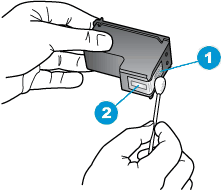
- Inyectores de tinta (no limpiar)
- Contactos de color cobre
- Humedezca ligeramente otro hisopo de algodón con agua destilada y luego escurra el exceso de agua.
- Use el hisopo para limpiar los contactos eléctricos del carro, situados dentro de la impresora.
- Limpie los contactos del carro.Figura : Contactos del carro de impresión
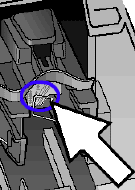
- Deje el cartucho en reposo durante 10 minutos para que el área que limpió se seque, o utilice un hisopo nuevo para secarla.
- Sujete el cartucho por los costados, con los inyectores orientados hacia la impresora, y luego insértelo en la ranura correspondiente. Asegúrese de que el cartucho esté colocado en la ranura correcta.Figura : Inserte el cartucho en su ranura

- Empuje el cartucho dentro de la ranura hasta que encaje en su sitio.Figura : Encaje el cartucho en su lugar
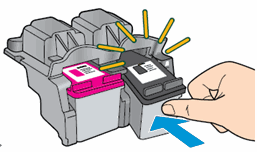
- Repita estos pasos para limpiar y volver a instalar los otros cartuchos.
- Cierre la puerta de acceso a los cartuchos.Figura : Cierre la puerta de acceso a los cartuchos
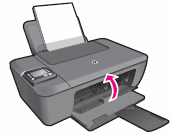
- Vuelva a conectar el cable de alimentación a la parte posterior de la impresora.
- Presione el botón de Encendido para encender la impresora, si no se encendió automáticamente.
- Si estos pasos resolvieron el problema, no necesita hacer nada más.
Bienvenid@ a la Comunidad, soy voluntario, y los mensajes privados no se responderán.
¿Le fué útil la respuesta y/o quiere dar las "gracias"? Haga clic en el botón de “ Sí ”¿Ayudé a resolver el problema? no olvide presionar “Aceptar como solución”
, así mismo alguien más que tenga la misma consulta le servirá esta solución.

- Marcar como nuevo
- Favorito
- Suscribir
- Silenciar
- Suscribirse
- Resaltar
- Imprimir
- Reportar Mensaje
No imprime pues marca que cartuchos son incompatibles
el 10-11-2019 11:05 PM
- Gracias. Lo reviso y comento si pude resolver. Saludos
¿No encontraste lo que estabas buscando? Pregunta a la Comunidad
